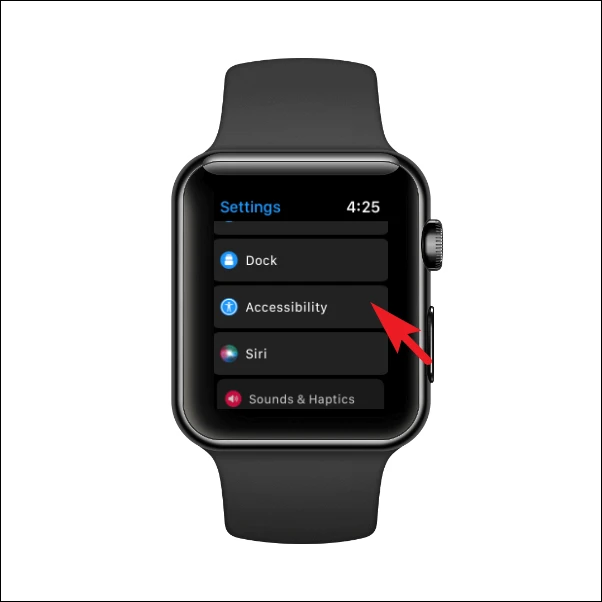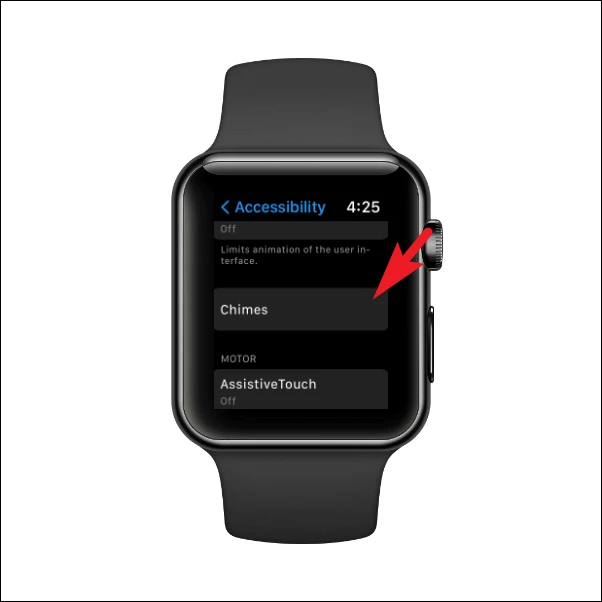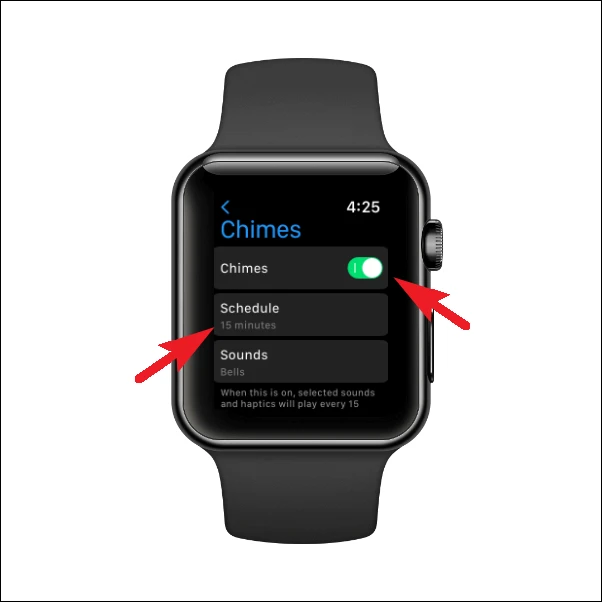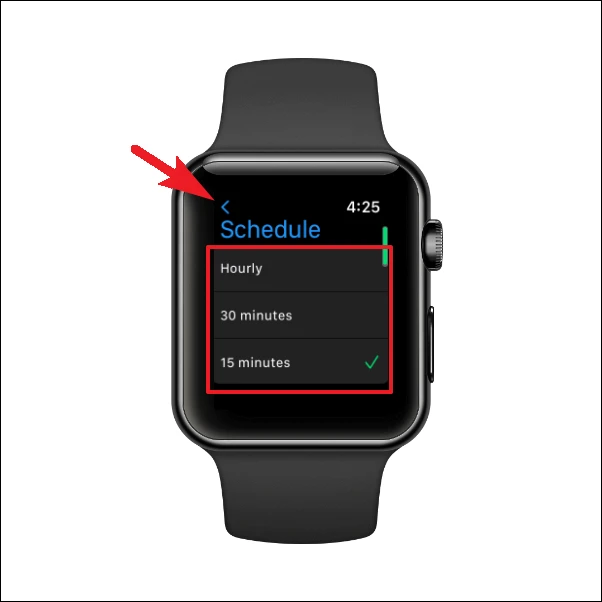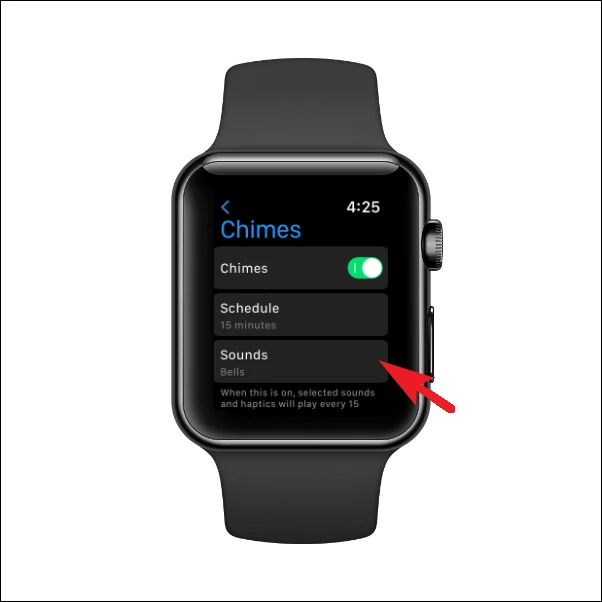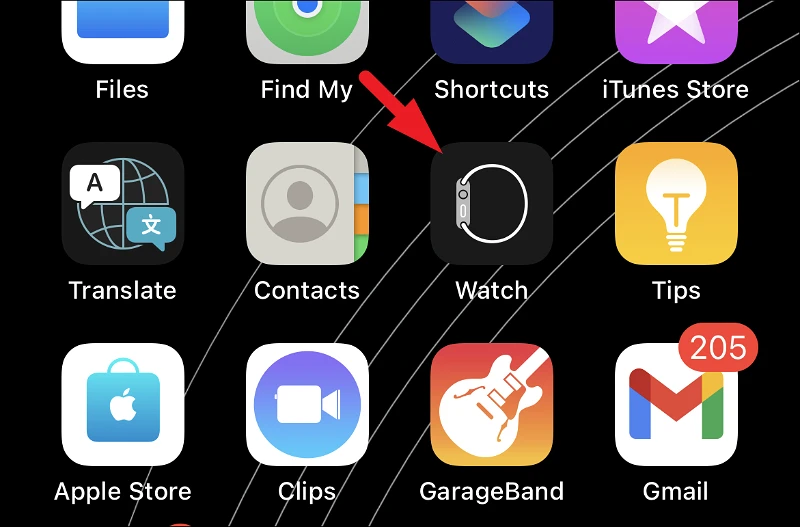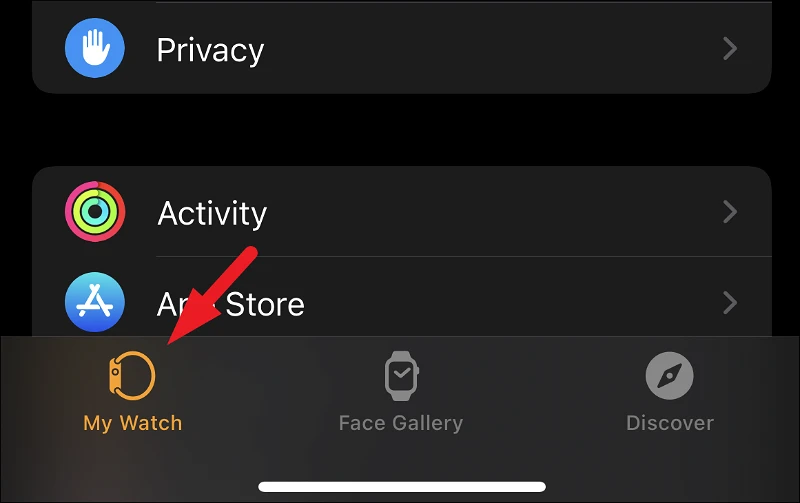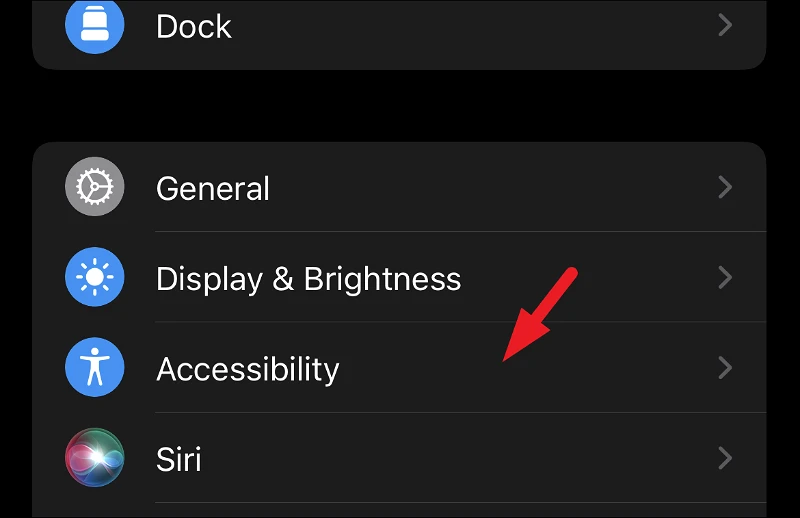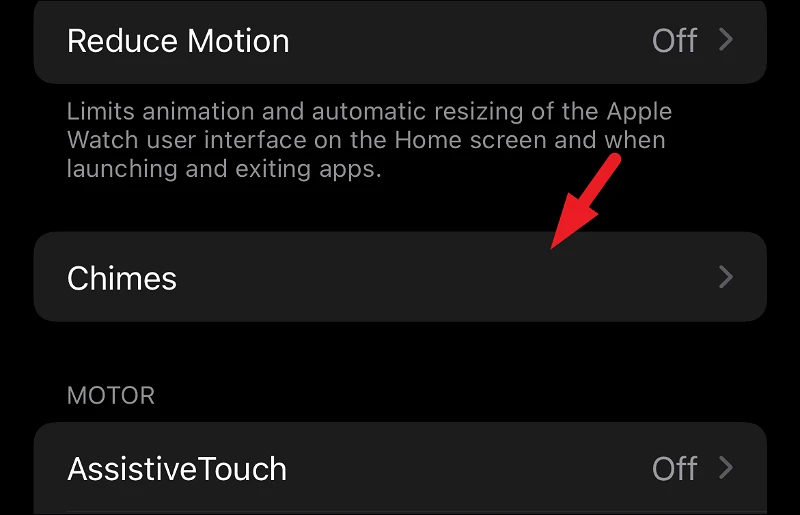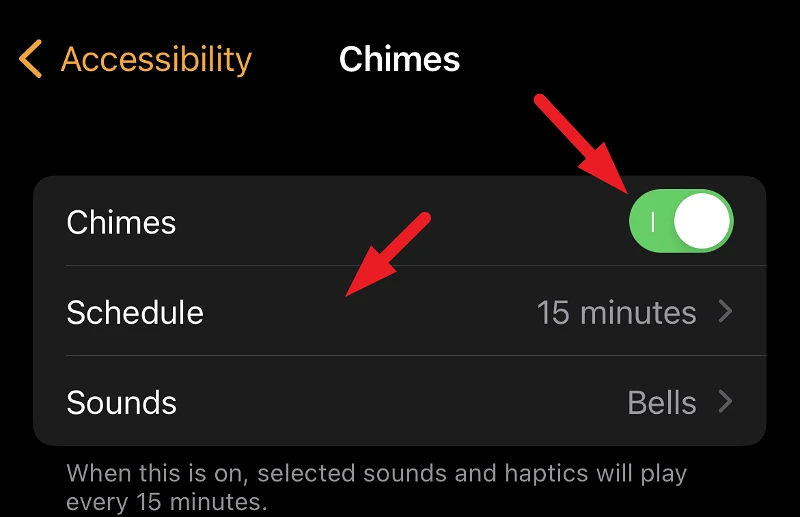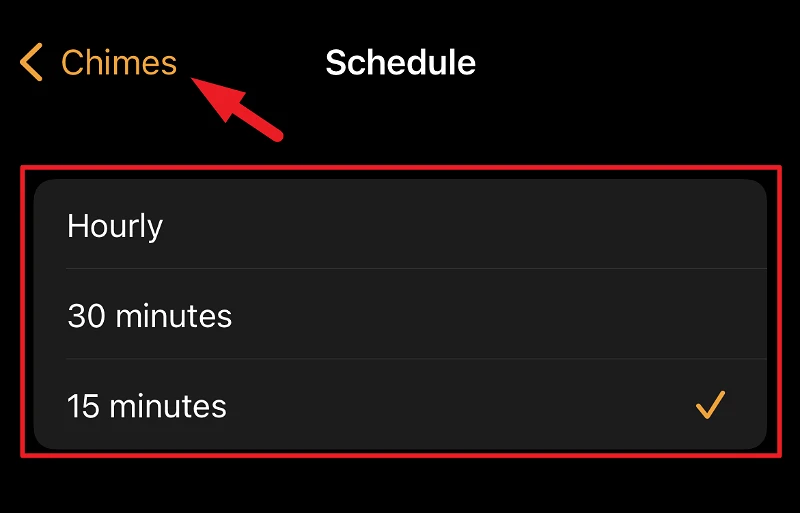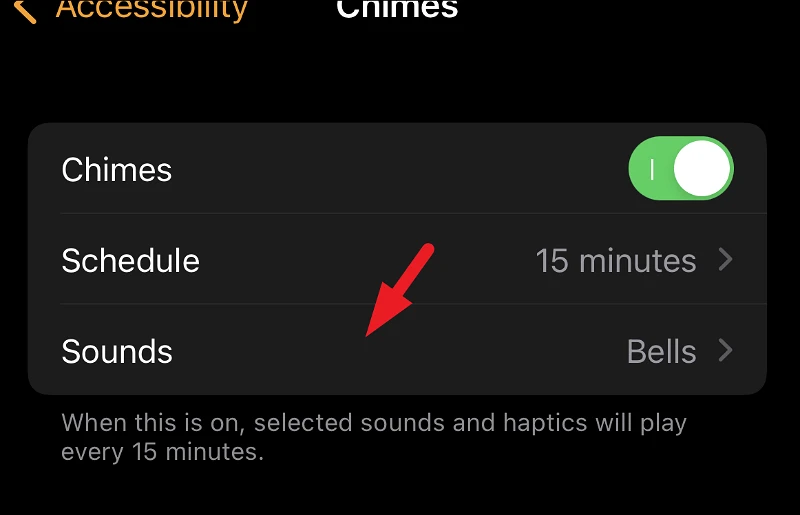Engedélyezze a Chimes funkciót az Apple Watchon, és soha ne felejtse el a megfelelő időben elvégezni ezt az ismétlődő tevékenységet.
Az Apple Watch egy nagyszerű technológia, amely a párosított iPhone kiterjesztéseként működik. Nemcsak értesítések fogadását, hívások fogadását/elutasítását, valamint a médialejátszás vezérlését teszi lehetővé, hanem az ezzel kapcsolatos egészségi állapotát és életerejét is nyomon követi.
Sőt, az Apple gondoskodott arról, hogy a készülék a lehető legtöbb kényelmet tudja nyújtani a felhasználónak. Legyen szó gyengéd emlékeztetőről a be- és kilégzésre, vagy emlékeztető arra, hogy álljon fel, ha hosszú ideje ül.
Az Apple Watch egyik funkciója, amelyet sok felhasználó általában figyelmen kívül hagy, a „Chimes” funkció. Míg az Apple Watch egy csuklómozdulattal biztosan meg tudja mondani az időt, a Chimes funkcióval igazán érezheti az idő múlását.
Ha most szerzett magának egy Apple Watch-ot, vagy nem tud semmit a Chimes-ről, olvasson tovább, mert lehet, hogy ez az, amit keresett.
Mi az a „harang” funkció, és hogyan hasznos?
Az Apple Watch Harangjáték funkciója tapintható visszajelzést használ az idő jelzésére. Ez alapvetően azt jelenti, hogy a beállított idő letelte után kattintásokat fog kapni az Apple Watch-tól, amelyek minimális hangjelzéssel tudatják ugyanezt, mivel ez segíti a funkcionalitás diszkrét és nem invazív működését.
Sőt, a kényelem növelése érdekében azt is beállíthatja, hogy mennyi idő után szeretné megkapni a gyűrűt az Apple Watch-tól.
Most a Chime nagyszerű funkció lehet, ha megfelelően használják. Mivel alapvetően időzítőként működik, beállíthatja a csengőhangokat az óráján, hogy emlékeztesse magát arra, hogy minden felszálláskor vizet igyon, vagy más feladatokat, például nyújtást, felállást a székből vagy a szem pihenését. attól, hogy a számítógép képernyőjét bámulja, hogy egészséges maradjon A hosszú távú.
Az egészségügyi szempontok mellett bekapcsolhatja a csengő funkciót is, amellyel ellenőrizheti gyermekét, amikor otthon dolgozik, hogy megbizonyosodjon a biztonságáról, vagy beépítheti a harangok használatát munkahelyi célokra, ha az olyan időalapú tevékenységet tartalmaz, amelyre szükség van. rendszeresen meg kell tenni.
Most, hogy megértette, mire képes a Chimes funkció, nézzük meg, hogyan engedélyezheti azt az Apple Watchon. A funkciót közvetlenül az Apple Watch-ról vagy a párosított iPhone-járól engedélyezheti, preferenciáitól függően.
Engedélyezze a Chimes funkciót az Apple Watchon
A Chimes funkció engedélyezése közvetlenül az Apple Watch-ról egyszerű folyamat. Csak néhány kattintás kell hozzá, és készen lesz, mielőtt észrevenné.
Először nyomja meg a Crown/Home gombot az Apple Watchon, hogy a kezdőképernyőre jusson, ha még nincs ott.

Ezután az Apple Watch kezdőképernyőjén keresse meg és koppintson a Beállítások alkalmazáscsempére az alkalmazás rácsában vagy menüjében, attól függően, hogy melyik elrendezést engedélyezte.

Ezután a Beállítások oldalon keresse meg a Kisegítő lehetőségek panelt, és kattintson rá a folytatáshoz.
Most a következő képernyőn görgessen lefelé a Chimes panel megkereséséhez, és érintse meg azt.
Ezután először keresse meg a „Chimes” csempét, és érintse meg a következő kapcsolót, hogy engedélyezze a „Chimes” funkciót az Apple Watchon. Ezután kattintson az Ütemezés fülre a harangok kívánt időtartamának beállításához.
Most válassza ki a kívánt opciók egyikét a megjelenő listából. Miután kiválasztotta, kattintson a jobb felső sarokban található vissza gombra, hogy visszatérjen a Chimes beállítások képernyőre.
Ezután érintse meg a Hangok panelt az Apple Watch csengőjének kívánt hang kiválasztásához.
Miután az összes összetevőt ízlése szerint módosította, a Chime készen áll arra, hogy a beállított idő lejárta után futjon az Apple Watchon.
Engedélyezze a Chimes funkciót párosított iPhone készülékén
A Chimes engedélyezése az iPhone-on ugyanolyan egyszerű, ha nem sokkal könnyebb, mint az Apple Watchon.
A funkció engedélyezéséhez először lépjen a Watch alkalmazásra a kezdőképernyőről vagy az iPhone alkalmazáskönyvtárából.
Ezután a folytatáshoz feltétlenül válassza ki a My Watch lapot a képernyő alsó részén.
Ezután keresse meg a Kisegítő lehetőségek panelt a listában, és kattintson rá a folytatáshoz.
Most a következő képernyőn görgessen lefelé a Chimes panel megkereséséhez, és érintse meg azt.
Ezután válassza ki a „Chimes” opciót, és nyomja meg a következő kapcsolót, amely a jobb szélén található, hogy „Be” helyzetbe hozza. Ezután érintse meg az Idővonal panelt a folytatáshoz.
Ezután az Ütemezés képernyőn érintse meg azt a kívánt időtartamot, amely után csengeni szeretne az Apple Watchon. Miután kiválasztotta, kattintson a Vissza gombra, hogy az előző menübe lépjen.
Most kattintson a Hangok panelre, hogy módosítsa a hallani kívánt hangot a csengőhang bekapcsolásakor.
Az Apple Watch csengőhangjának engedélyezése nagyszerű módja annak, hogy nyomon kövesse az időt anélkül, hogy ránézne. Folyamatosan tájékoztatja Önt az eltelt időről, hogy emlékeztesse Önt bármilyen kapcsolódó tevékenységre, vagy hogy megragadja a figyelmét és megakadályozza, hogy halogatja.